Saišu uzstādīšana un noņemšana

- 4260
- 367
- Lloyd O'Keefe
Strādājot ar vārdu, dažreiz jums jāpievieno hipersaite citam failam vai ievietošana dokumentā. Tas var ietvert arī zemsvītras piezīmes, kas veiktas dažādās esejās un līdzīgos darbos. Šis process vispār nav sarežģīts, bet daudzi lietotāji, kuri pat strādā šajā programmā. Apsveriet katru situāciju atsevišķi, un, pateicoties mūsu padomiem, jūs varat viegli tikt galā ar uzdevumu.

Lietotāji reti izmanto iespēju atsaukties uz citiem dokumentiem vai failiem
Hipersaite tīmekļa lapā vai attēlā
Ja jums ir jāatsaucas uz noteiktu tīmekļa lapu vai attēlu no interneta, pievienojot to vienam vai vairākiem vārdiem vārdā tekstā, mēs rīkojamies šādi:
- Kopējiet saiti uz tīmekļa lapu vai attēlu no interneta uz Exchange Buffer. Jūs to varat ņemt adrešu rindā, izmantojot funkciju “Kopēt” vai caur labo peles pogu, konteksta izvēlnē noklikšķinot uz vārda “kopēt”. Ir ērti izmantot "karsto taustiņu" Ctrl+C.
- Iezīmējiet vārdus, kurus plānojāt pievienot hipersaiti.
- Noklikšķinot uz tām ar pogu Pareizā pele, atveriet izvēlni, kurā viena no ierosinātajām operācijām būs "hipersaite", nospiediet to un nospiediet to.
- Tiks atvērts jauns logs, kur kreisajā pusē zem uzraksta "Tie ar" būs "fails, tīmekļa lapa".
- Turklāt zem vārda "mape" jūs varat aktivizēt "skatītās lapas", tur atlasiet adresi vai ievadiet to no starpliktuves apakšējā rindā ar parakstu "Adrese" (varat izmantot "karsti taustiņi" Ctrl+V vai izmantot labā poga un "ievietot").
- Noklikšķinot uz "mājiena", jūs varat papildus uzrakstīt tekstu, kas redzams, kad pele lidinās ar vārdu ar saiti ar saiti.
- Nospiediet ok - viss darbojas.
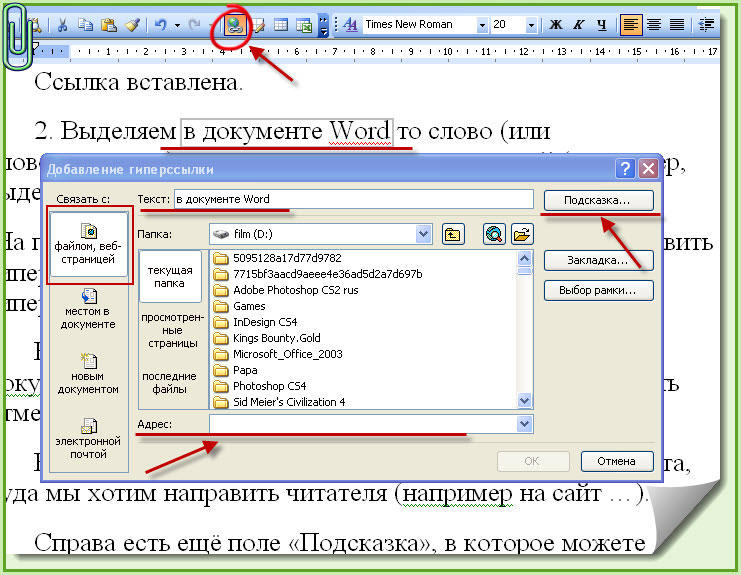
Saite uz citu dokumentu
Tāpat tiek ievadīta saite uz citu dokumentu. Papildu logā atlasiet zem vārda "mape" "Current Mape", noklikšķiniet uz nepieciešamā faila vai ievadiet laukā tā atrašanās vietas un nosaukuma "adresi" vietu.
Ja jums nav nepieciešams tikai sasaistīt visu failu, bet arī norādīt tā īpašo vietu, vispirms jāpievieno grāmatzīmes nepieciešamajās vietās. Tas tiek darīts šādi:
- Ievietojiet peles kursoru vajadzīgajā vietā, kas jums nepieciešama tekstā vai iezīmējiet vārdu/frāzi.
- Tālāk, cilnē “Ievietot”, atlasiet “Grāmatzīme”.
- Parādās logā sastādiet grāmatzīmes nosaukumu. Tajā nevajadzētu būt spraugām, bet jūs varat izmantot dažādas rakstzīmes, piemēram, zemāku uzsvaru, nevis plaisu.
- Avota darbā, ieviešot hipersaiti pēc faila izvēles, labajā pusē nospiediet pogu "B šoseja", noklikšķiniet uz vēlamās līnijas. Paturiet prātā, ka jūs nevarat atsaukties uz virsrakstiem ar šo metodi, tikai uz grāmatzīmēm.
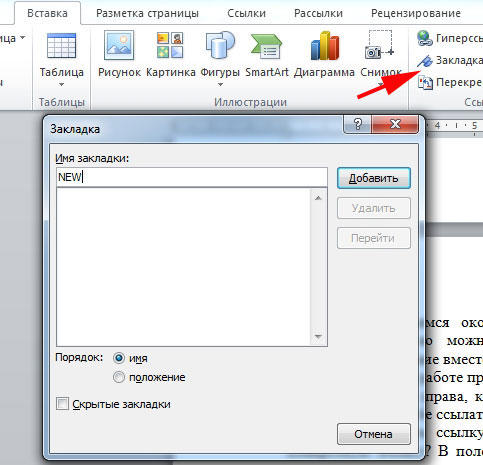
Bet kā izveidot saiti vārdā uz exel failu, ja vēlaties vienlaikus norādīt konkrētu šūnu? Laukā, kurā ir norādīta faila adrese, pievienojiet “režģi” #simbolu pēc tam, kad tā ievada šūnas adresi.
Hipersaite noteiktā vietā tajā pašā dokumentā
Ja jums ir jāatsaucas uz jebkuru vietu tajā pašā Word dokumentā, tad var būt divas iespējas: opcijas “grāmatzīme” izmantošana nosaukumā vai opcijas piemērošana.
Viens. Virsrakstu izmantošana
Parasti hipersaites tiek novietotas satura rādītājā, jūs varat arī atsaukties uz Word dokumenta sadaļu, kas norādīts ar atsevišķu virsrakstu darbības laikā.
- Formatējiet virsrakstus, izmantojot funkciju "stili".
- Iezīmējiet tabulas tabulā vai ceļvežus vārda vārda sadaļā tekstā.
- Izmantojot labo pogu, zvaniet uz konteksta izvēlni, noklikšķiniet uz "Hyperlink".
- Kreisajā kolonnā "Sazinieties ar" Active "vietu dokumentā".
- Jums tiks piedāvāts izvēlēties vietu dokumentā loga centrā, noklikšķiniet uz "virsrakstiem", lai redzētu viņu sarakstu.
- Pēc tam noklikšķiniet uz vēlamā nosaukuma, ja vēlaties ievadīt mājienu, apstipriniet darbību.
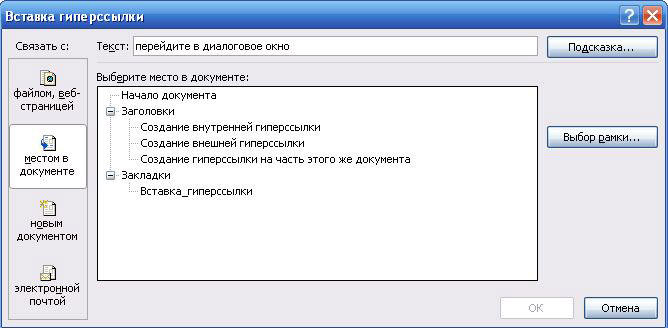
Rādītājs. Funkcijas "grāmatzīme" pielietojums
Vispirms dokumentā jāpievieno grāmatzīmes vajadzīgajās vietās. Tad jūs rīkojaties tāpat kā, veidojot atsauces uz virsrakstiem. Tikai virsraksta vietā norādiet izvēlēto grāmatzīmi.
Pasta ziņojuma saite
Dažreiz, sagatavojot prezentācijas vēstules, jums jāizveido ieliktnis, lai izveidotu e -pastu. Apskatīsim, kā izveidot saiti vārdos pēc e -pasa. Procedūra:
- Izcelt vēlamo vārdu/frāzi.
- Laukā "Adrese" uzrakstiet pastkastes vārdu.
- Aizpildiet lauku "Tēma".
- Noklikšķiniet uz Labi - saite atvērs pasta klientu ar saņēmēja adresi, kas tajā jau norādīta, elektroniskā ziņojuma tēma.
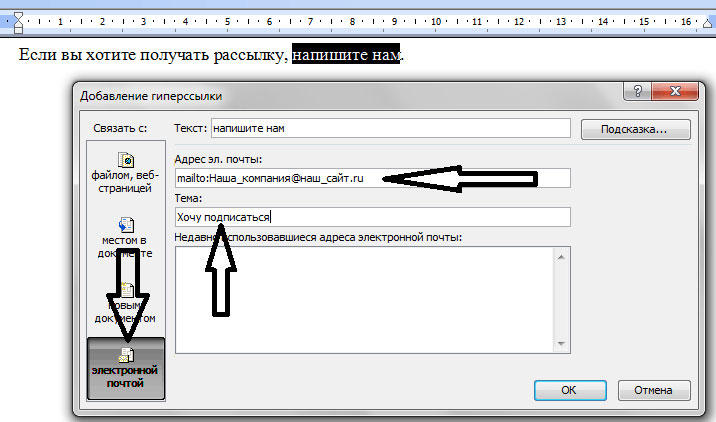
Hipersaites noņemšana
Ja jums ir jānoņem viena konkrēta hipersaite, pēc tam atlasiet to, nospiediet to ar labo pogu konteksta izvēlnē, noklikšķiniet uz “Noņemt hipersaiti”.
Ir ērti izmantot karstās atslēgas: norādot kursoru uz vēlamo vietu, noklikšķiniet uz Ctrl+Shift+F9. Tātad jūs varat tikai noņemt saiti, un vārdi, kuriem tā bija pievienota.
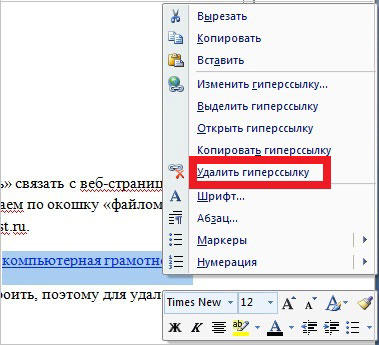
Kad teksts tiek kopēts no interneta resursa, tiek kopētas arī visas tā formāta funkcijas. Parasts lietotājs var saprast, kā noņemt vienu saiti, bet ne visi zina, kā uzreiz noņemt visas hipersaites.
- Pēc teksta ievietošanas izvēlieties funkciju "Saglabāt tikai tekstu".
- Ja vēlaties atstāt pašu teksta formātu un vienlaikus izdzēst vairākas saites, tad atkal mēs izmantojam CTRL+Shift+F9 taustiņus, izceļot teksta daļu, kuru vēlaties noformatēt.
Zemsvītras piezīmes izveidošana un noņemšana avotam
Ja jums ir jāizveido atsauces uz jūsu darbā izmantoto literatūru, veiciet šādas darbības:
- Līnijas/vārda beigās, kur ir jāievieto zemsvītras piezīmes norāde, ielieciet kursoru;
- Cilnē "Link" noklikšķiniet uz "Ievietojiet zemsvītras piezīmi". Jūsu kursors pārcelsies uz lapas apakšdaļu, kur tiks izsniegts literatūras saraksts;
- Ievietojiet informācijas avotu tur.
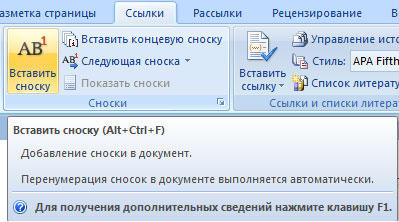
Ja darba beigās vēlaties izveidot avotu sarakstu, izvēlieties "Ievietojiet gala zemsvītras piezīmi". Noklikšķinot uz zemsvītras piezīmes zīmes, jūs atgriezīsities vietā Word dokumentā, kurā strādājāt.
Veicot zemsvītras piezīmes, jūs varat izmantot karstos taustiņus: Ctrl+Alt+F - parastajām zemsvītras piezīmēm, Ctrl+Alt+D - galam.
Lai noņemtu zemsvītras piezīmes, jums nav jāizdzēš pats teksts, vienkārši noņemiet tā apzīmējumu dokumentā.
Kā padarīt hipersaiti vārdos vai zemsvītras piezīmē - vienkāršs jautājums. Izpildiet mūsu ieteikumus, un jūs pats varat viegli veikt visas operācijas pēc pirmās pārbaudes pieredzes. Ir arī viegli jūs uzzināsit, kā noņemt saites vārdā, vienu vai visas vienlaikus, kā literatūras sarakstā pievienot un noņemt zemsvītras piezīmes.

